在使用电脑上网时,有时会遇到IP显示错误的问题,这会导致网络连接异常甚至无法访问互联网。本文将介绍解决电脑IP显示错误的方法,帮助用户快速修复网络连接问题,恢复正常IP显示。

一:检查物理连接状态
首先要确保电脑与路由器之间的物理连接是正常的,可以检查电脑网线是否插好,路由器指示灯是否正常亮起。
二:重启电脑和路由器
有时候IP显示错误可能是临时的网络故障造成的,通过重启电脑和路由器可以尝试解决这个问题。请依次关机,等待数十秒后再重新启动。
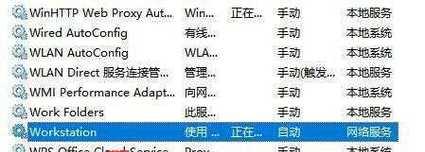
三:释放和续约IP地址
在Windows系统中,可以通过命令行输入“ipconfig/release”来释放当前的IP地址,然后再输入“ipconfig/renew”来重新获取IP地址。这样可以尝试重新建立与路由器之间的连接。
四:检查DHCP设置
DHCP(动态主机配置协议)负责分配IP地址给电脑,如果设置不正确,就会导致IP显示错误。可以进入路由器管理界面,检查DHCP设置是否启用,并确认IP地址池范围是否正确。
五:检查网络驱动程序
网络驱动程序是电脑与网络设备进行通信的桥梁,如果驱动程序损坏或过时,可能会导致IP显示错误。可以打开设备管理器,找到网络适配器,更新或重新安装相关驱动程序。
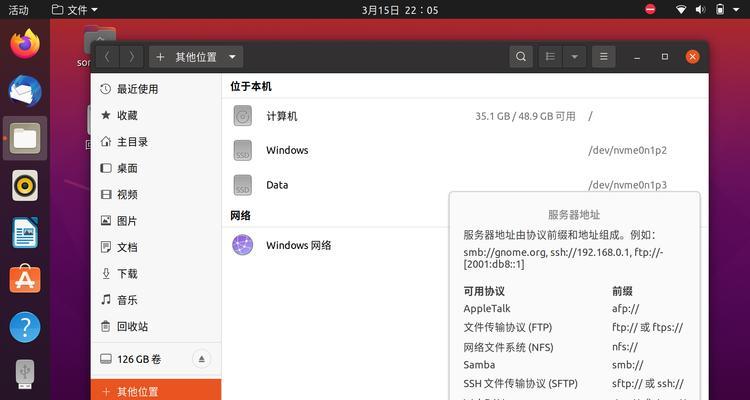
六:清除DNS缓存
DNS缓存保存了访问过的网址与其对应的IP地址,如果缓存中存在错误的IP地址,就会导致IP显示错误。可以通过命令行输入“ipconfig/flushdns”来清除DNS缓存。
七:使用固定IP地址
如果经常遇到IP显示错误的问题,可以尝试将电脑的IP地址设置为固定IP,而不是自动获取。在网络连接属性中进行设置,选择“使用下列IP地址”,填入合适的IP地址、子网掩码和网关。
八:检查防火墙设置
防火墙可能会阻止电脑与路由器之间的通信,导致IP显示错误。可以暂时关闭防火墙进行测试,如果问题解决,则需要调整防火墙设置,允许网络通信。
九:尝试使用其他设备连接网络
如果只有一个设备出现IP显示错误,可以尝试使用其他设备连接同一网络,如果其他设备正常,则说明问题出在该电脑上,可以进一步排查故障。
十:更新操作系统和路由器固件
操作系统和路由器固件的更新通常包含修复网络连接问题的补丁,可以通过系统更新或者进入路由器管理界面进行固件更新。
十一:检查网络供应商是否存在问题
有时候IP显示错误可能是由于网络供应商的故障造成的,可以拨打网络供应商的客服电话咨询是否存在网络连接问题。
十二:重置路由器设置
如果经过上述步骤仍然无法解决IP显示错误的问题,可以尝试将路由器的设置进行重置。请注意,重置后需要重新配置路由器,保存好之前的设置信息。
十三:咨询专业技术支持
如果您尝试了以上方法仍然无法解决IP显示错误的问题,建议咨询专业的技术支持人员,他们可以根据具体情况提供更深入的指导和解决方案。
十四:定期维护和更新
为了避免IP显示错误等网络连接问题的出现,建议定期进行电脑维护,包括清理系统垃圾文件、更新软件和驱动程序等。
十五:
通过本文介绍的方法,我们可以解决电脑IP显示错误的问题,恢复正常的网络连接。在遇到类似问题时,可以按照上述步骤逐一排查,找到问题所在并采取相应的措施进行修复。同时,也要记得定期维护和更新电脑,保持网络连接的稳定性和可靠性。
标签: #显示错误

